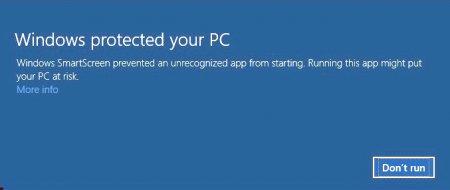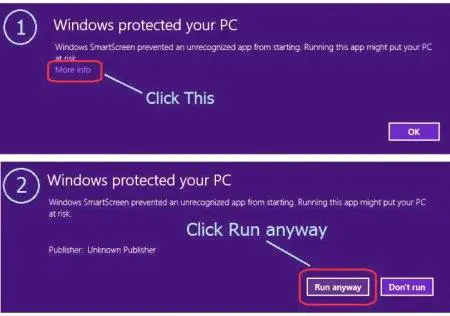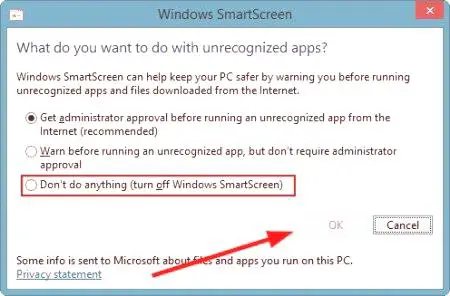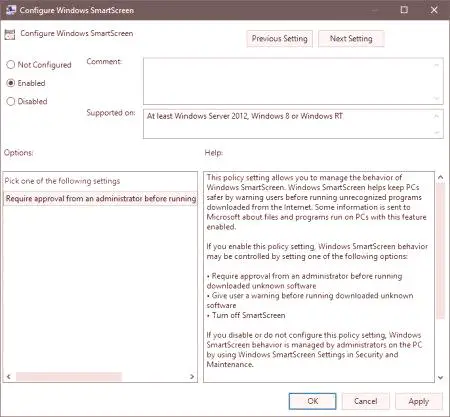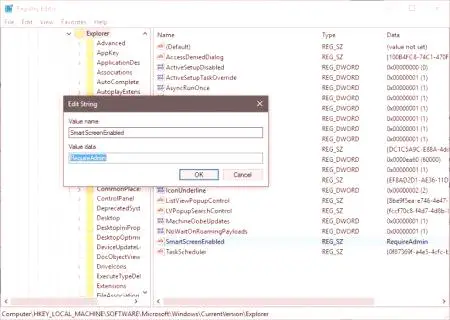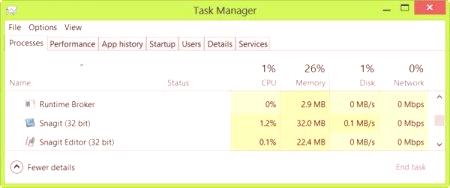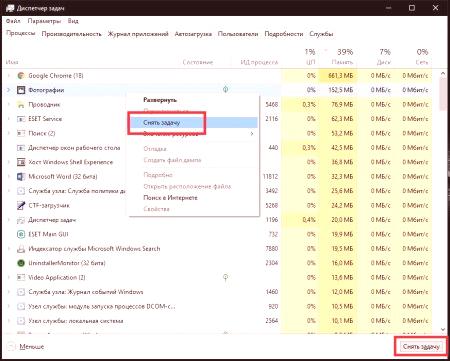Pri spremembah operacijskih sistemov, od osmega in zgoraj, skupaj z vgrajenim požarnim zidom (branding), je še vedno veliko novih varnostnih funkcij. V tem primeru gre za SmartScreen, ki ga mnogi uporabniki samo nadlegujejo s svojimi opozorili. Več o tem, kako onemogočiti SmartScreen, preberite. To komponento lahko deaktivirate na več načinov.
Kaj je SmartScreen na Windows 8 ali novejših?
Na splošno naj bi bila ta storitev sprva skrita in se ne manifestira posebej. Vendar pa je veliko uporabnikov verjetno opazilo, da pri zagonu določenih aplikacij ali namestitvenih distribucij, tudi s pravicami administratorja na zaslonu, včasih pride do sporočila, da je SmartScreen blokiral izvajanje procesa.
Zakaj je to stanje? Ampak samo zato, ker ta komponenta varnostnega sistema meni, da je izvajanje tega programa nevarno ali nezaželeno, to pomeni, da lahko poškoduje sistem ali negativno vpliva na njegovo delovanje ali delovanje.
Kako deluje služba?
Vprašanje, kako onemogočiti zaščito SmartScreen, je treba obravnavati v okviru splošnih načel njegovega dela. Ta storitev deluje na podlagi skladnosti delujoče aplikacije ali njenega izdajatelja (certifikata) s seznami potencialno škodljivih ali neželenih programov, ki so nameščeni na Microsoftovih strežnikih. Po eni strani je to dobro, ker, če iz nekega razloga standardni antivirus zgreši grožnjo, ga blokira zaščita sistema operacijskega sistema. Vendar to ni vedno tako.SmartScreen lahko deluje tudi, če se program ali njegov namestitveni program šele začenja izvajati na seznamih. Poleg tega je pošiljanje informacij ustreznim službam razvojnega podjetja neposreden namig operacijskega sistema Windows, ki, kot se je izkazalo, preprosto spremlja dejanja, včasih pa je preveč prizadeven.
Opozorilo "Filter SmartScreen sistema Windows se izogiba zagonu". Kako onemogočiti sporočila?
Zdaj neposredno o metodah deaktiviranja opozoril. V najpreprostejšem primeru, ko se prikažejo opozorilna sporočila, jih lahko prezrete.
Okno vsebuje povezavo do podrobnega opisa problema, če pa kliknete nanj, lahko izberete začetno točko z ignoriranjem ("Vse na isti način"). Seveda, problem, kako onemogočiti SmartScreen, ga ne reši. Vendar se lahko znebite sporočila.
Kako onemogočiti SmartScreen za Windows pri 10 prek varnostnega centra?
Da ne bi prezrli sporočil v vsakem primeru, je treba uporabiti druge metode. Eden od najlažjih načinov je, da pokličete lastnosti računalnika (Windows 10 poteka prek Explorerja, ker privzeto ni ustrezne ikone na namizju), kjer je v oknu lastnosti sistema izbrana povezava na "Varnostni in servisni center" od spodaj. V levem delu glavnega menija je vrstica za spremembo parametrov filtra SmartScreen, na katerega želite klikniti.
Po tem se prikaže okno, v katerem bo določen filter Windows SmartScreen. Kako onemogočiti njegovo sporočilo? Samo vključite seniz, ki označuje odsotnost dejanj za neprepoznane aplikacije (prekinite povezavo). Nato morate shraniti opravljene spremembe, nato se bo sporočilo prenehalo prikazovati.
Onemogočanje zaščite prek nadzorne plošče
Kako onemogočiti Windows SmartScreen v 10 ali 8 spremembah? Težavo lahko rešite s pomočjo nadzorne plošče, ki jo pokličete preko ukazne konzole Zaženi ali prek menija z desno tipko miške na gumbu Start (meni lahko aktivirate s kombinacijo Win + X). Še enkrat, varnostni del je izbran in kot v prejšnjem primeru so nastavljene ustrezne nastavitve za storitev SmartScreen.
Konfiguriranje nastavitev pravilnika skupine
Druga metoda, ki vam omogoča, da rešite problem, kako onemogočiti SmartScreen, vključuje uporabo nastavitev in nastavitev urejevalnika pravilnika skupine, ki jih uporabljate za zagon ukaza gpedit.msc v ukazni vrstici za zagon, zaženite iz ime skrbnika
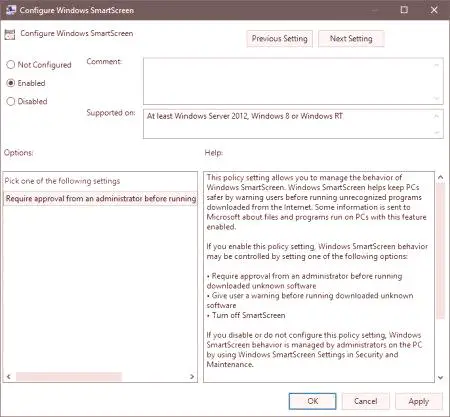
V urejevalniku morate iti v administrativne predloge, kjer morate skozi imenik sestavnih delov priti do menija Explorer. V desnem delu urejevalnika se prikaže ustrezna storitev, ko pritisnete, ostanejo spremenjeni zgoraj navedeni parametri. Uporaba te metode ima svoje prednosti, saj je deaktiviranje ali aktiviranje zaščite možno na ravni lokalnih uporabnikov (na primer, za skrbniško skupino je mogoče onemogočiti in za vse ostale uporabnike aktivirati, tako da se ne poskušajo namestiti vprašljivo ali nepotrebno.programa mimo skrbnika). Vendar je to smiselno za pisarne ali druge družinske člane, ki delajo na domačem terminalu (zlasti za otroke). Poleg tega je treba opozoriti, da bodo pri spreminjanju parametrov v tem urejevalniku prva dva načina, kot tudi nadaljnja dejanja s ključi in vnosi v register, nedostopna.
Podobna dejanja v sistemskem registru
Če ne uporabljate skupinskih pravil, je mogoče vprašanje, kako onemogočiti SmartScreen, rešiti z urejanjem registrskega ključa, katerega urejevalnik se poveže z ukazom regedit v ukazni konzoli Zaženi ali z istim imenom izvedljivo datoteko EXE v imeniku System32 (spet s pravicami administratorja). Tukaj v nitih razdelkov HKLM morate iti skozi drevo imenikov in v imeniku CurrentVersion, da pridete v Explorer (Explorer). To bo parameter SmartScreen, ki je privzeto omogočen v omogočenem stanju storitve. Urediti ga morate z dvoklikom menija.
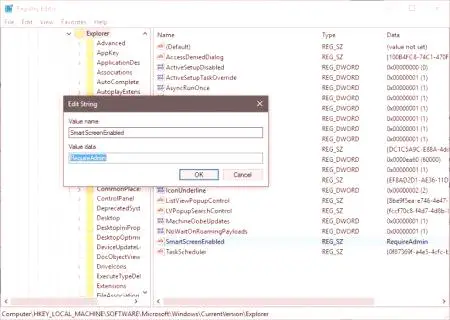
Za popolno prekinitev je nastavitev Off nastavljena na Prompt, za potrditev skrbniških pravic - RequireAdmin in nato pritisnite gumb, da shranite nastavitev ("OK"), vendar morate ročno shraniti vse parametre. Ko je dejanje končano, morate zapustiti urejevalnik (lahko celo znova zaženete sistem). Nič več motečih sporočil. V vsakem primeru je za onesposobitev te komponente potrebno le 100-odstotno zaupanjeračunalnik ne bo namestil sumljivih programov. V skrajnih primerih lahko namestite zmogljivo protivirusno zaščito ali posebne programe, kot je Anti-Malware.